Explorer.EXE स्टार्टअप पर पीले विस्मयादिबोधक चिह्न के साथ रिक्त संदेश
यदि आप एक पीले विस्मयादिबोधक चिह्न के साथ एक Explorer.EXE रिक्त संदेश(Explorer.EXE blank message with a yellow exclamation mark) देखते हैं तो यह पोस्ट आपकी सहायता करेगी । कुछ उपयोगकर्ताओं को विंडोज 10(Windows 10) में लॉग इन करने के बाद इस त्रुटि का सामना करना पड़ा है । कोई संदेश नहीं है और उस बॉक्स पर केवल एक पीला विस्मयादिबोधक चिह्न दिखाई दे रहा है। इसका मतलब है कि फाइल एक्सप्लोरर सफलतापूर्वक लोड नहीं हुआ है(File Explorer has not loaded successfully) ।
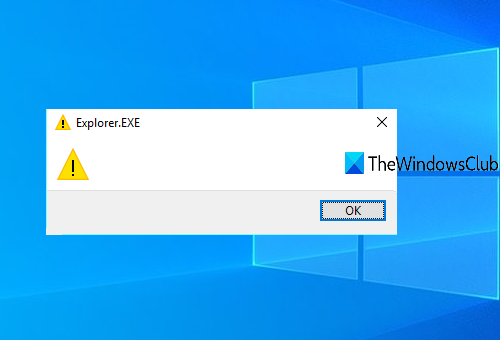
Explorer.EXE पीले विस्मयादिबोधक चिह्न त्रुटि के साथ रिक्त संदेश
Windows रजिस्ट्री(Windows Registry) में संग्रहीत कुछ गैर-मौजूदा फ़ाइल प्रविष्टियों के कारण त्रुटि हो सकती है । यह तब भी हो सकता है जब कुछ explorer.exe प्रक्रिया के साथ विरोध कर रहा हो। सिस्टम पुनर्स्थापना बिंदु बनाने के बाद आप यह कोशिश कर सकते हैं :
- विंडोज रजिस्ट्री संपादक खोलें
- रजिस्ट्री संपादक में Windows कुंजी एक्सेस करें
- लोड(Load) मान खोलें
- मान(Value) डेटा बॉक्स में उपलब्ध किसी भी प्रविष्टि को साफ़ करें
- पीसी को पुनरारंभ करें।
पहले चरण में, आपको Windows रजिस्ट्री संपादक(Windows Registry Editor) को खोलना होगा । आप इसे खोलने के लिए खोज बॉक्स में regedit दर्ज कर सकते हैं।(regedit)
रजिस्ट्री संपादक(Registry Editor) में , विंडोज(Windows) कुंजी ढूंढें और एक्सेस करें। इसका पथ है:
HKEY_CURRENT_USER\SOFTWARE\Microsoft\Windows NT\CurrentVersion\Windows
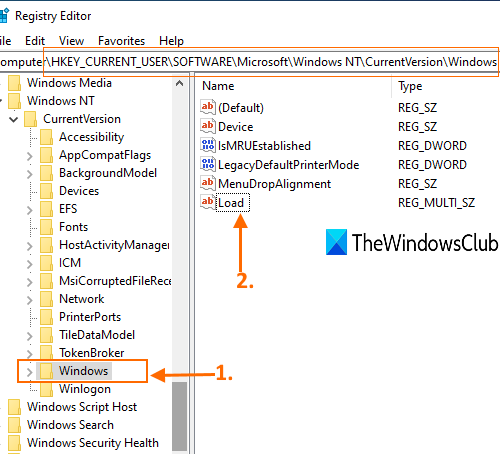
विंडोज(Windows) की के दाहिने हिस्से में , आपको एक लोड (Load) मल्टी-स्ट्रिंग मान(Multi-String value) दिखाई देगा ।
(Double-click)इसे खोलने के लिए उस मान पर डबल-क्लिक करें । एक छोटा सा बॉक्स दिखाई देगा। उस बॉक्स में, इसमें शामिल किसी भी प्रविष्टि को साफ़ करें या हटाएं(clear or delete any entry) । ठीक(OK) दबाएं ।
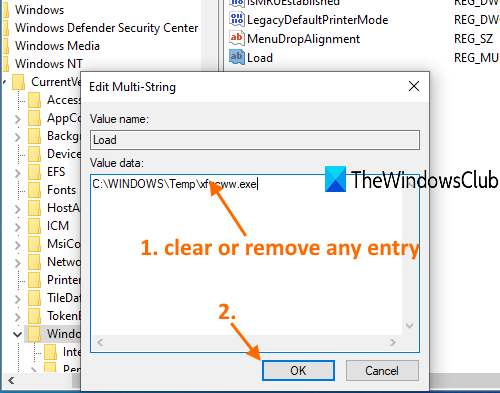
यदि आप मान डेटा प्रविष्टि को साफ़ करने में सक्षम नहीं हैं और आपको कुछ स्वामित्व त्रुटि संदेश दिखाई देता है, तो इसका मतलब है कि आपके पास रजिस्ट्री(Registry) कुंजियों और मानों को हटाने या संशोधित करने का पूर्ण नियंत्रण नहीं है। उस स्थिति में, आपको पहले रजिस्ट्री कुंजियों का नियंत्रण और स्वामित्व लेना होगा(take control and ownership of Registry keys) और फिर पुन: प्रयास करना होगा। यह काम करना चाहिए।
अब अपने पीसी को रीस्टार्ट करें। समस्या अब ठीक की जानी चाहिए।
आप यह भी जांच सकते हैं कि क्या कोई ऐड-ऑन इसके शुरू होने में हस्तक्षेप कर रहा है। अक्सर(Often) , तृतीय-पक्ष शेल एक्सटेंशन एक्सप्लोरर(Explorer) को विशेष क्रियाओं पर काम करना बंद कर सकता है। कई प्रोग्राम राइट-क्लिक संदर्भ मेनू में आइटम जोड़ते हैं। उन्हें विस्तार से देखने के लिए, आप फ्रीवेयर उपयोगिता ShellExView डाउनलोड कर सकते हैं । अवांछित को हटा दें।
यदि यह अभी भी नहीं खुलता है, तो इस लिंक में दिए गए सुझावों का प्रयास करें: Windows Explorer.exe स्टार्टअप पर प्रारंभ या खुला नहीं होता है ।
Related posts
Windows 11/10 पर Explorer.exe एप्लिकेशन त्रुटि को ठीक करें
Explorer.exe Windows 11/10 में उच्च मेमोरी या CPU उपयोग
विंडोज 11/10 में फाइल एक्सप्लोरर में विवरण फलक कैसे दिखाएं
समूह नीति का उपयोग करके इंटरनेट एक्सप्लोरर 11 को एक स्टैंडअलोन ब्राउज़र के रूप में अक्षम करें
प्रसंग मेनू संपादक: Windows 11 में प्रसंग मेनू आइटम जोड़ें, निकालें
विंडोज 10 डाउनलोड फोल्डर: तिथि के अनुसार ग्रुपिंग और सॉर्टिंग हटाएं
सभी Git कमांड को यहां Git Explorer में एक ही स्थान पर खोजें
एक्सप्लोरर में पावरशेल के बजाय ओपन कमांड प्रॉम्प्ट यहां वापस पाएं
विंडोज़ को खिड़की की स्थिति और आकार याद नहीं है
विंडोज 10 में नया फोल्डर बनाते समय फाइल एक्सप्लोरर क्रैश या फ्रीज हो जाता है
नेविगेशन फलक से त्वरित पहुँच और पसंदीदा कैसे दिखाएँ या छिपाएँ?
एक्सप्लोरर संदर्भ मेनू में नए सबमेनू से आइटम निकालें
विंडोज 11/10 में क्विक एक्सेस फोल्डर का बैकअप और रिस्टोर कैसे करें
फ़ाइल एक्सप्लोरर में अनुपलब्ध नया संदर्भ मेनू आइटम पुनर्स्थापित करें
विंडोज 10 में फाइलों को कैसे स्टार करें?
विंडोज 11/10 में फाइल एक्सप्लोरर नहीं खुलेगा
विंडोज 11/10 में हाल की फाइलों और फ़ोल्डरों को कैसे साफ़ करें
माइक्रोसॉफ्ट एज या इंटरनेट एक्सप्लोरर में ऑटो रिफ्रेश को कैसे निष्क्रिय करें
विंडोज 11/10 में फाइलों और फ़ोल्डरों का चयन करने के लिए चेक बॉक्स कैसे सक्षम करें?
विंडोज डार्क मोड फॉन्ट का रंग काला रहता है, जिससे यह अपठनीय हो जाता है
